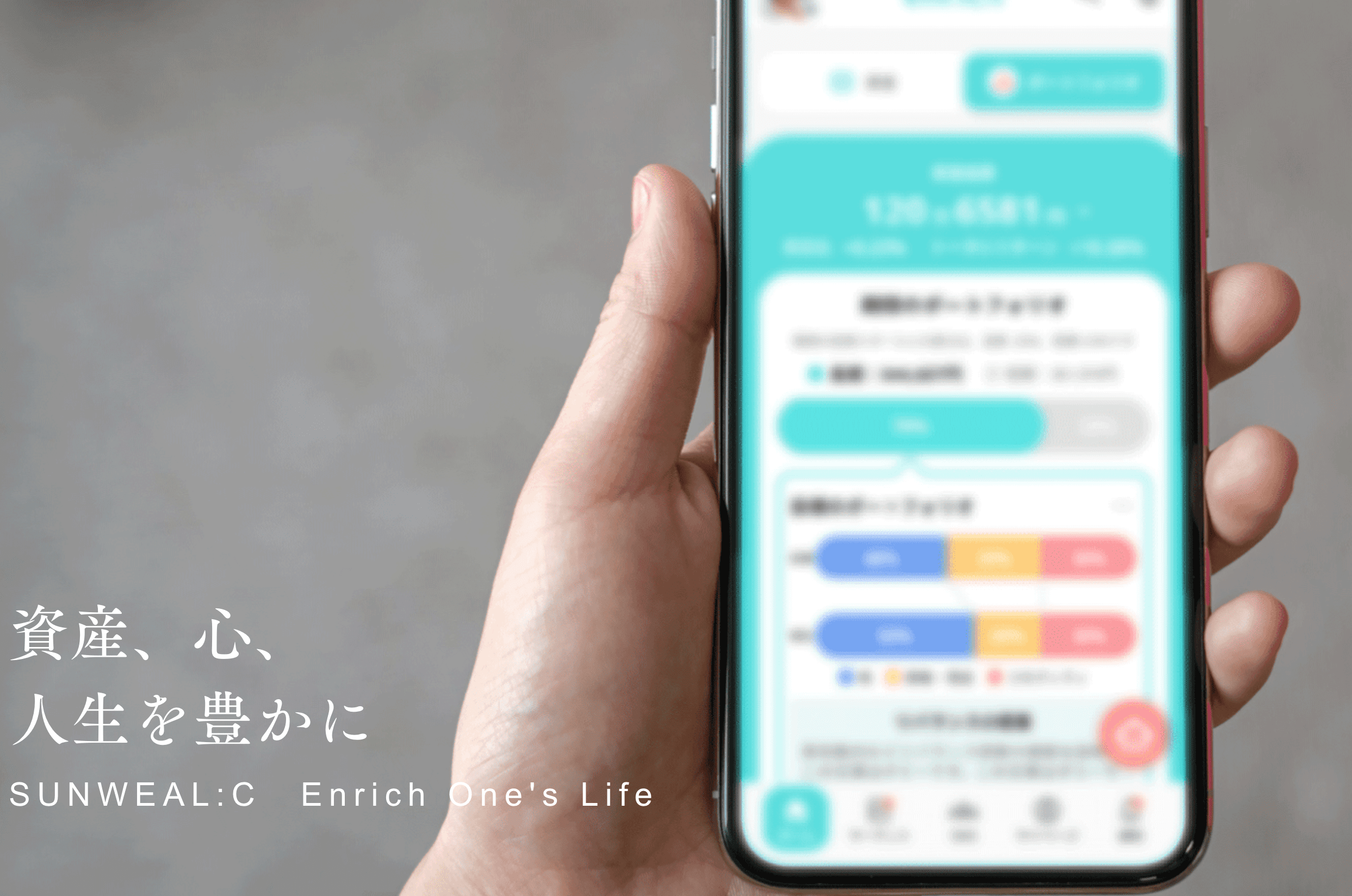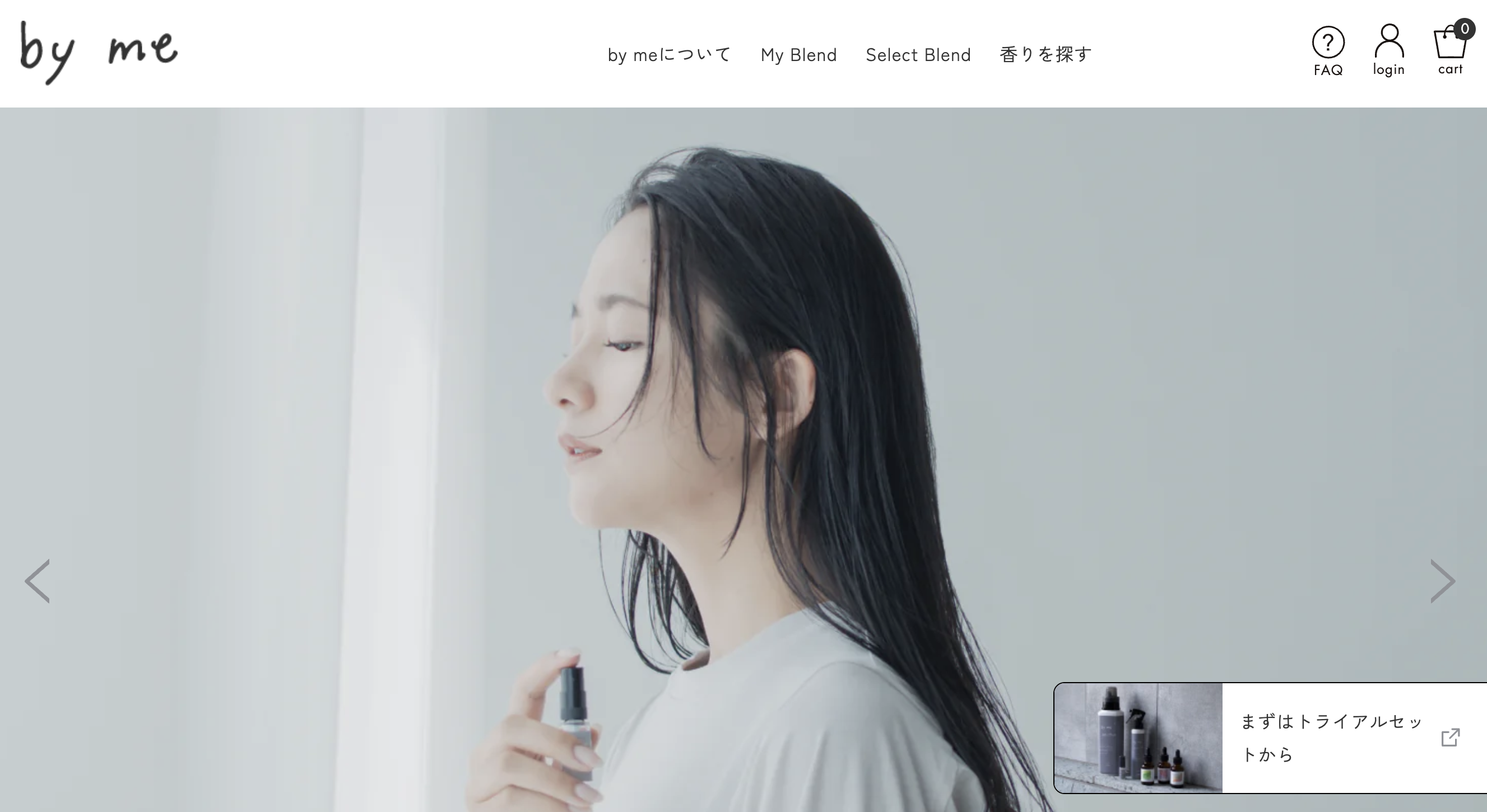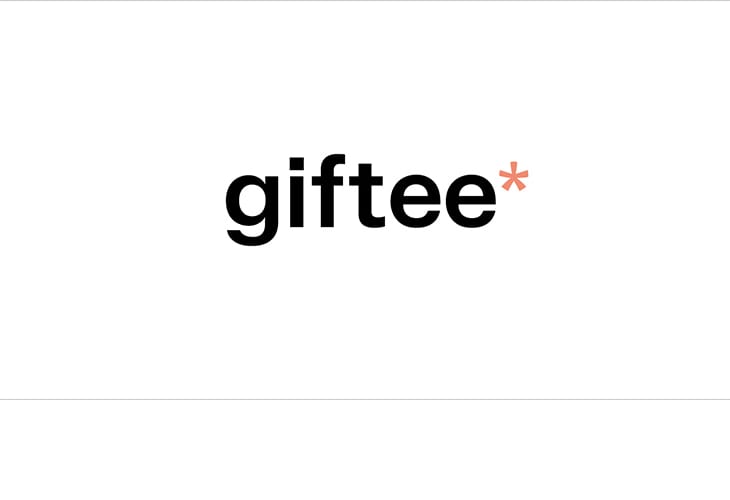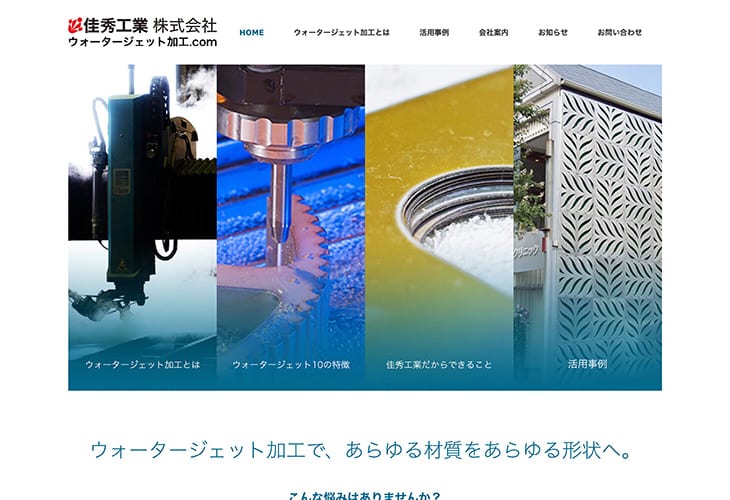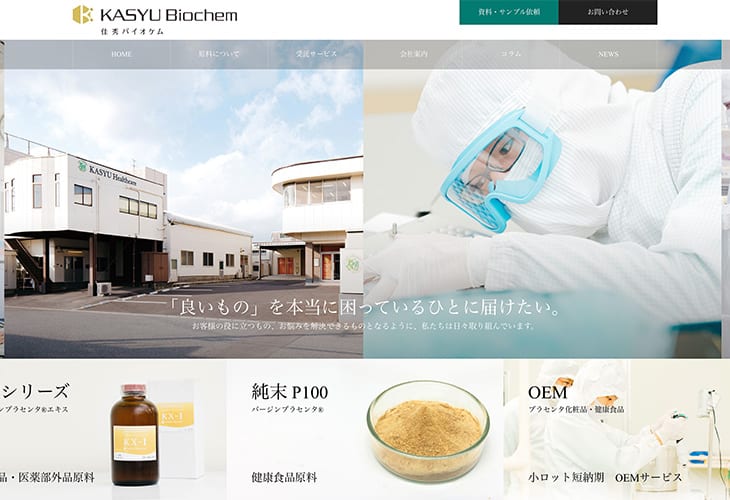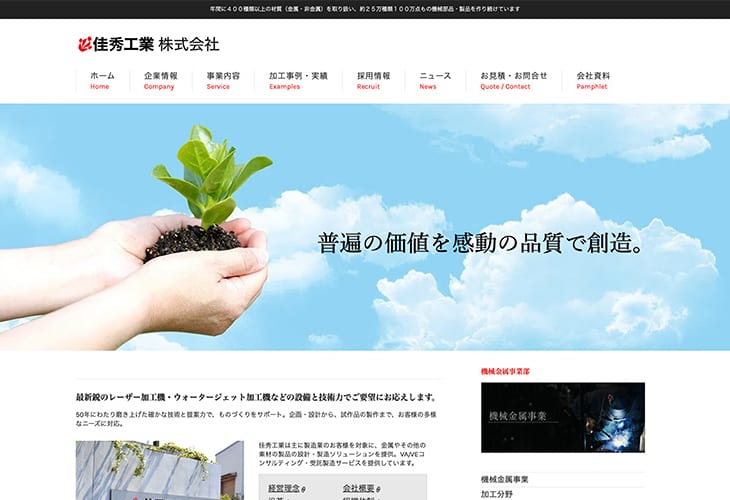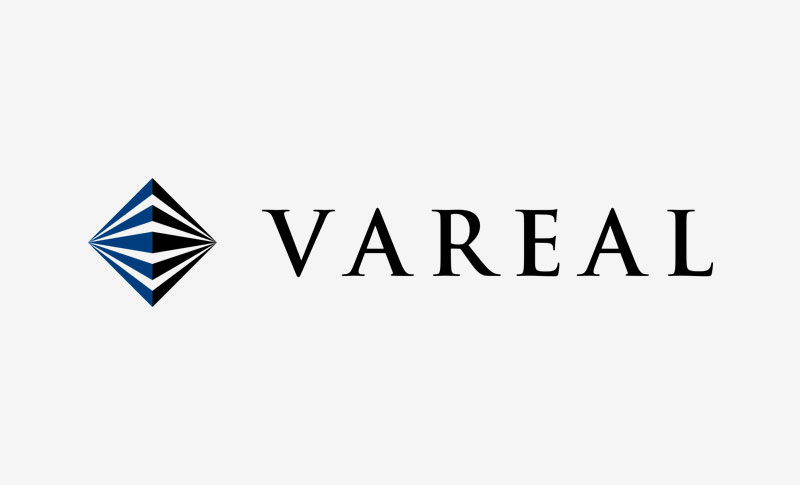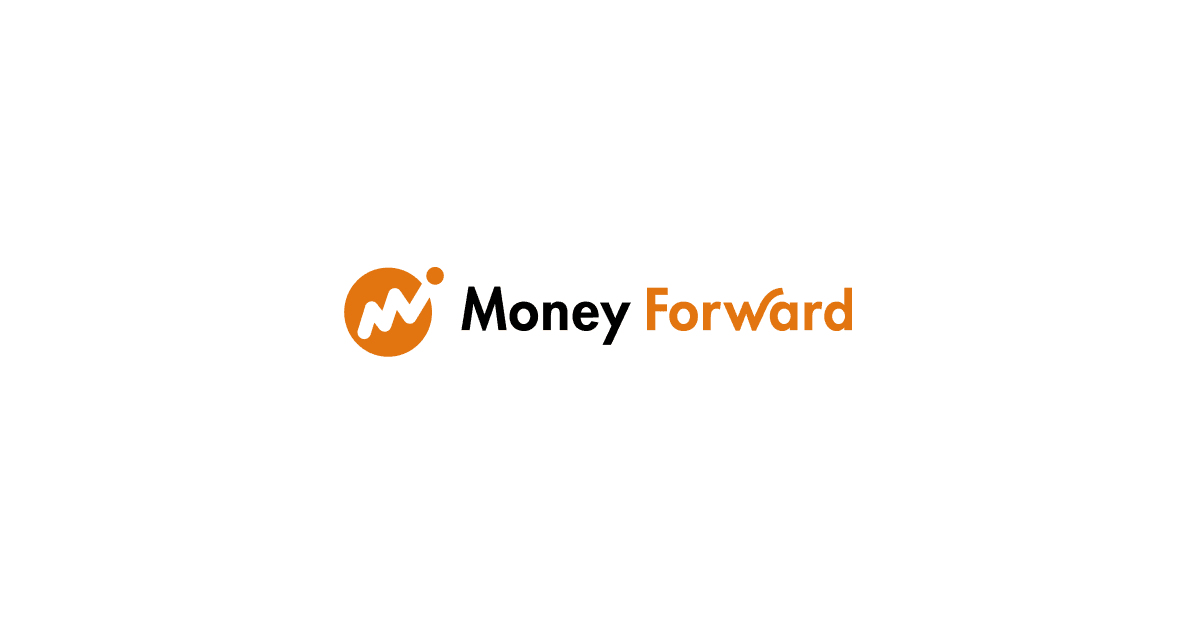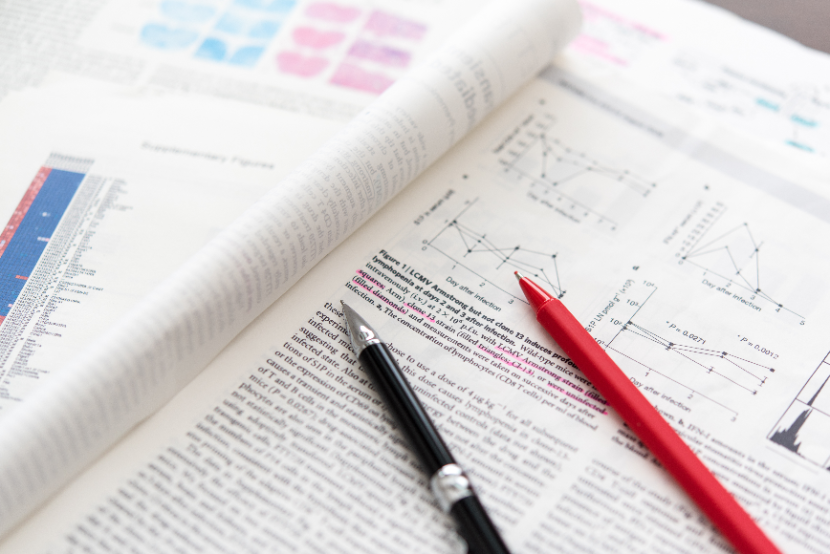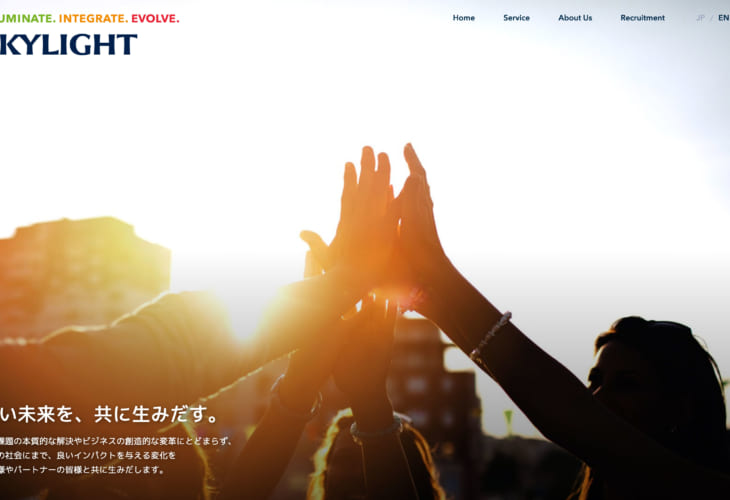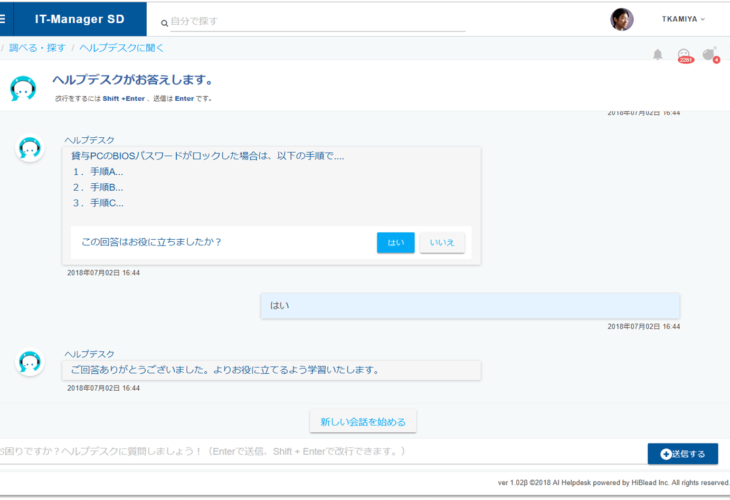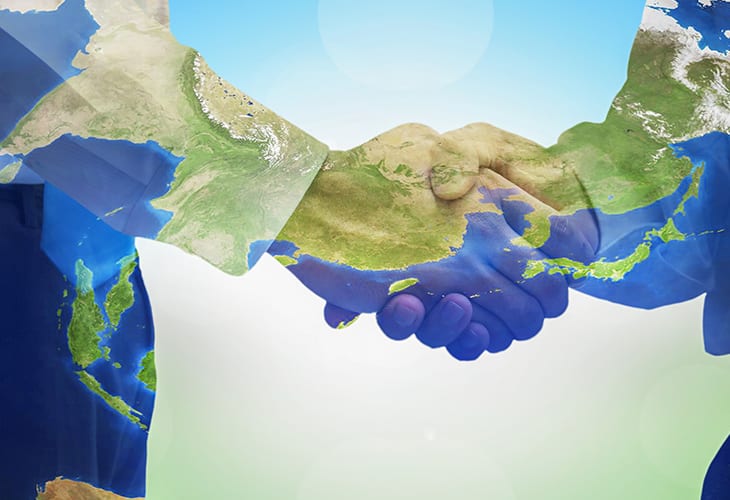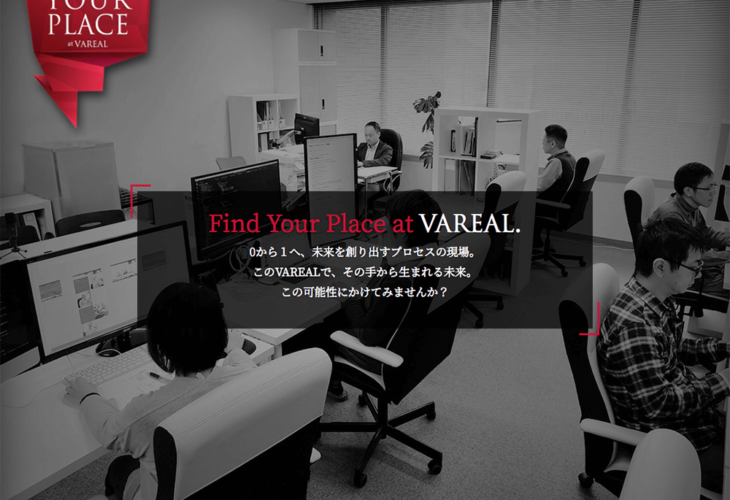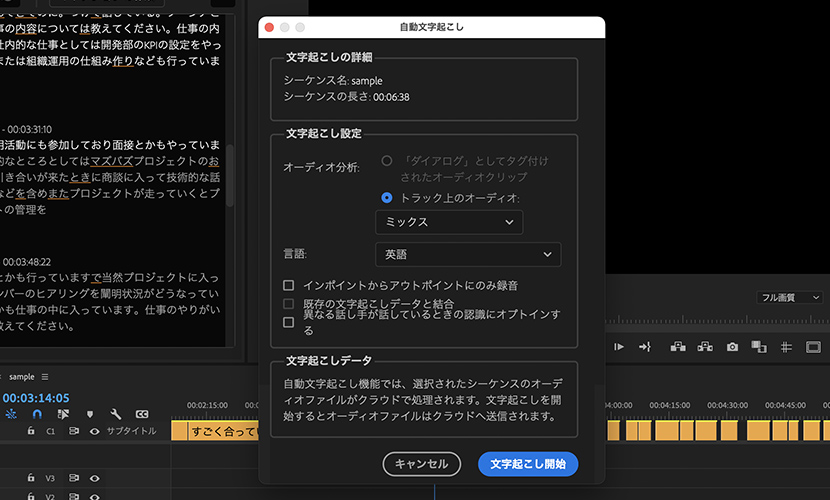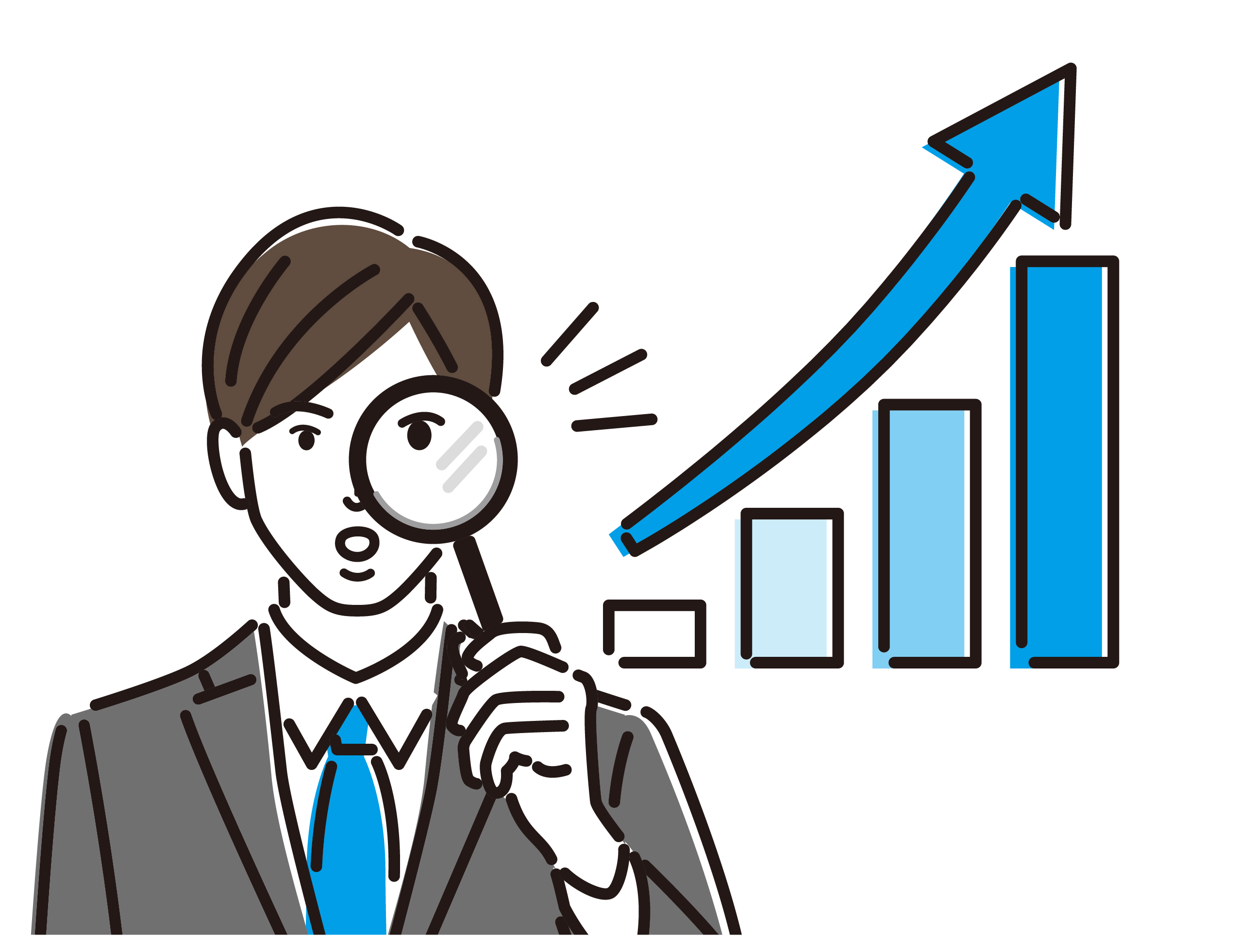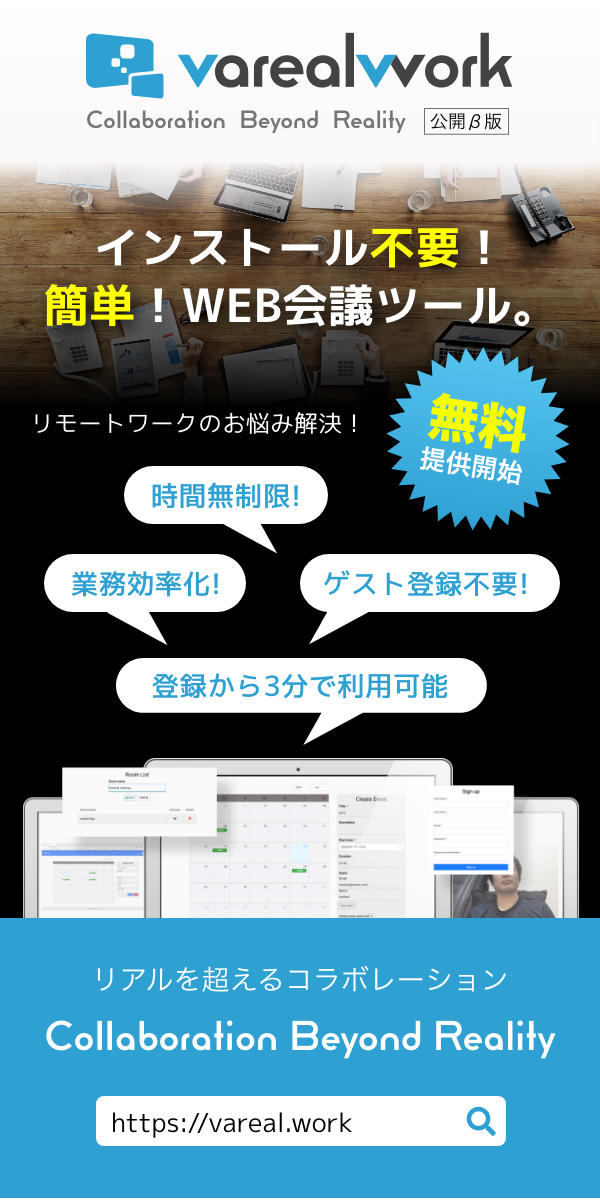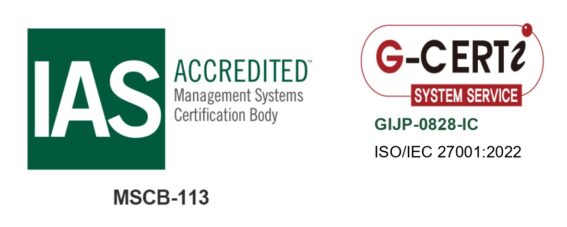デザイナーの福田です。
動画にテロップを挿入するのは地味に面倒ですよね。
特にセミナーのような長い動画にテロップを入れるのはかなり時間がかかってしまいます。
Premiere Pro 2021に搭載された「自動文字起こし」を使えばそんな悩みも一気に解決できるかもしれません。
先日、自社の採用サイト用に会社紹介・インタビュー動画を制作しました。要所要所にテロップを入れていたのですが、インタビュー部分にもテロップがあった方がいいという指摘を受けて、Premiere Pro 2021に搭載された「自動文字起こし」を使ってみることにしました。
自動文字起こしの使い方
文字起こしをしたい対象のシーケンスをタイムラインで選択します。
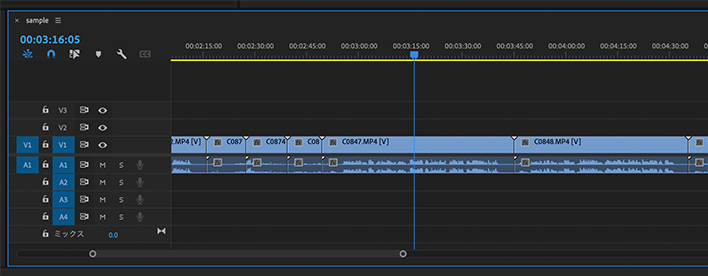
「テキスト」パネルを開いて「文字起こし」タブから「自動文字起こしを開始」をクリックします。
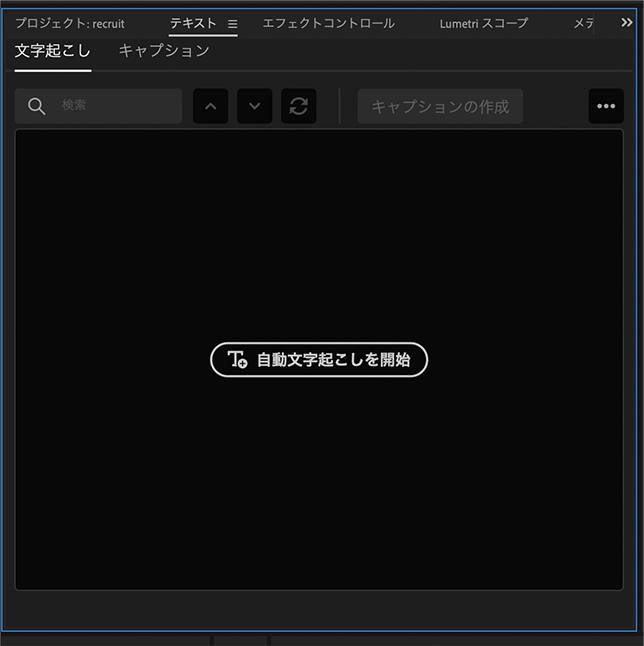
「自動文字起こし」のウインドウが表示されます。言語は「日本語」を選択して「文字起こし開始」をクリックします。
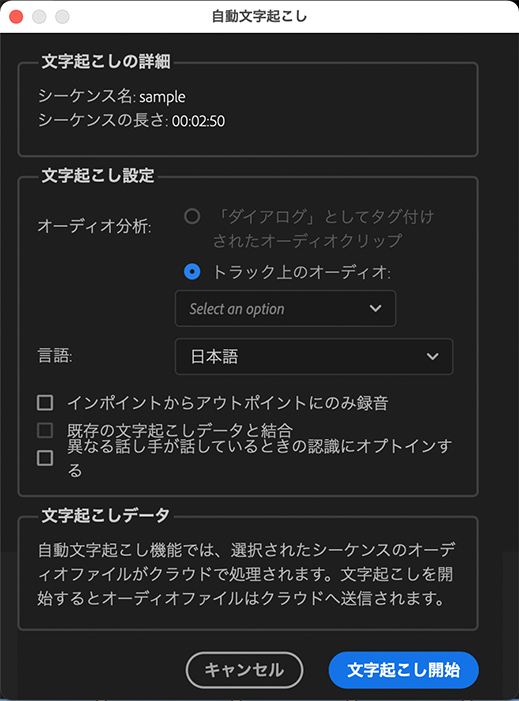
文字起こしが開始されます。長い動画だと時間がかかります。
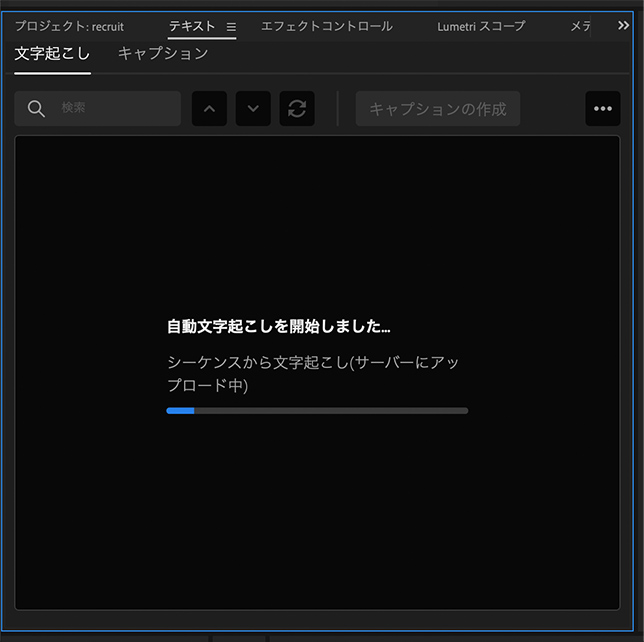
文字起こしの処理が終わったら「キャプションの作成」を選択します。「キャプションの作成」ウインドウが開くので「作成」をクリックします。
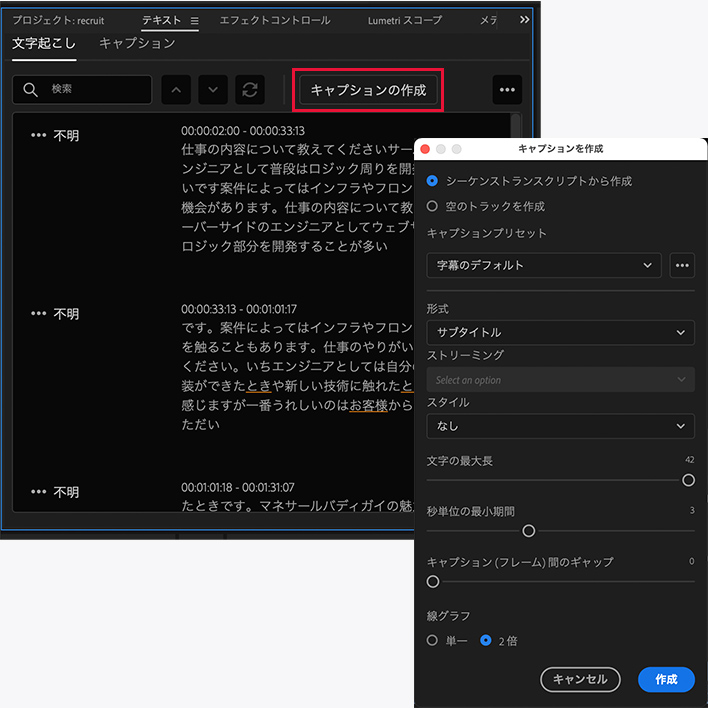
タイムラインにテキストが挿入されました。プレビュー画面でも確認できます。
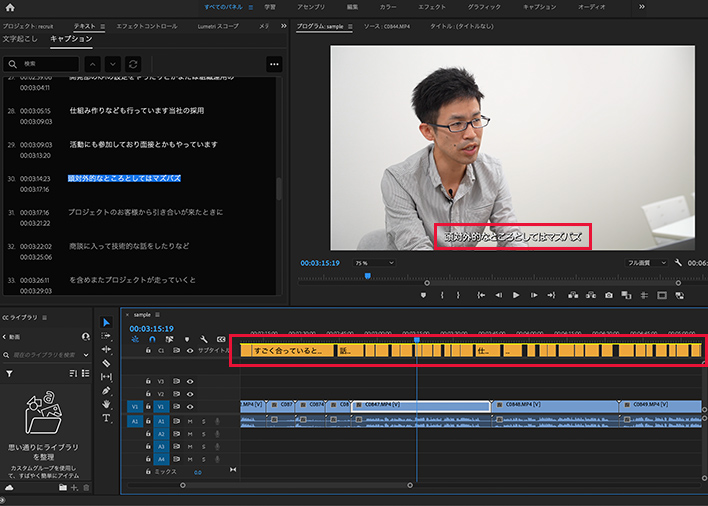
文字の修正
文字起こしされたテキストを確認すると誤字脱字、改行位置が不自然な場合があるので修正を行います。修正はテキストパネルかプレビュー画面の文字の上でダブルクリックすると編集可能です。
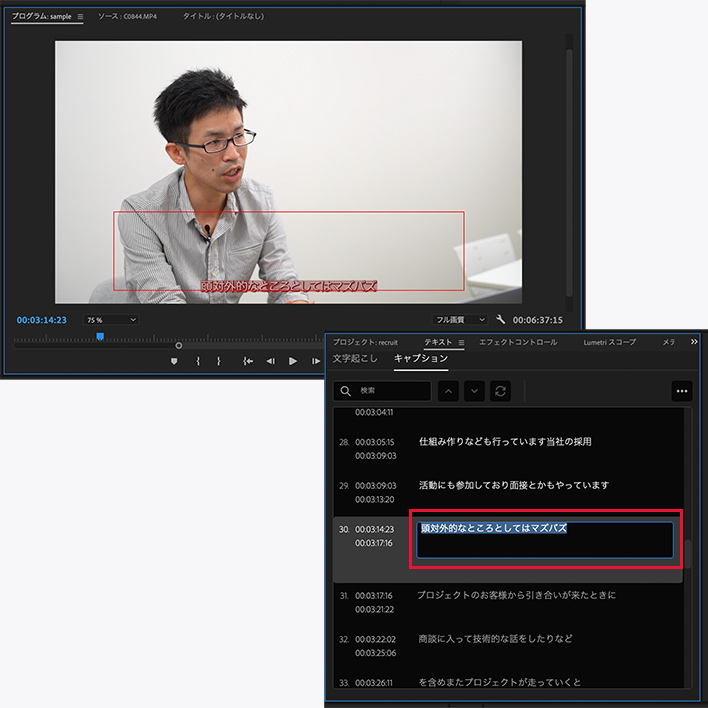
文字の修正が完了したらエッセンシャルグラフィックスで色やサイズ、フォントを変更します。
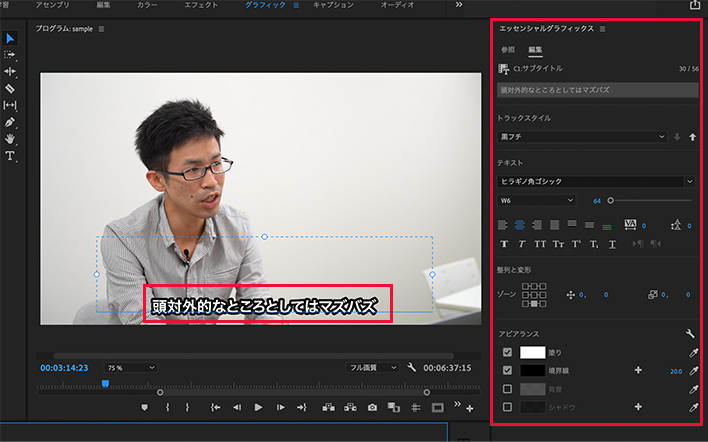
文字の追加・削除
テキストパネルの対象の文字の上で右クリックすると、キャプションを追加したり、テキストブロックの削除も行えます。
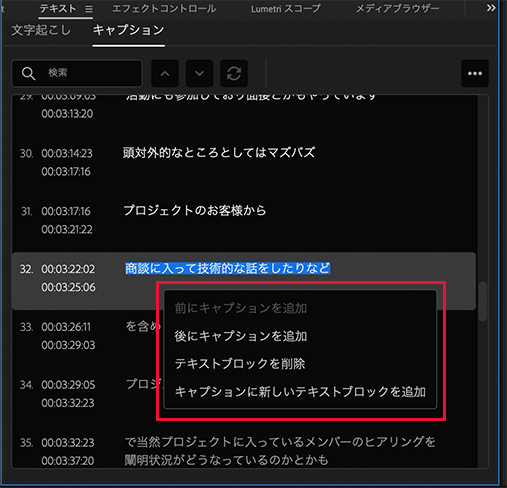
作成した動画
作成した会社紹介・インタビュー動画はこちらです。
まとめ
Premiere Proの自動文字起こし機能は完璧とまでは行きませんが、かなり精度は高いと思います。
Varealの制作部門のサービス内容はこちら
クリエイティブサービス事業
Varealの制作部門の実績はこちら
WORKS クリエイティブサービス
Varealの動画制作サービスの内容はこちら
動画制作サービス
VAREAL(バレアル)は会社紹介動画・インタビュー動画の仕事も受け付けておりますのでお気軽にお問い合わせください。